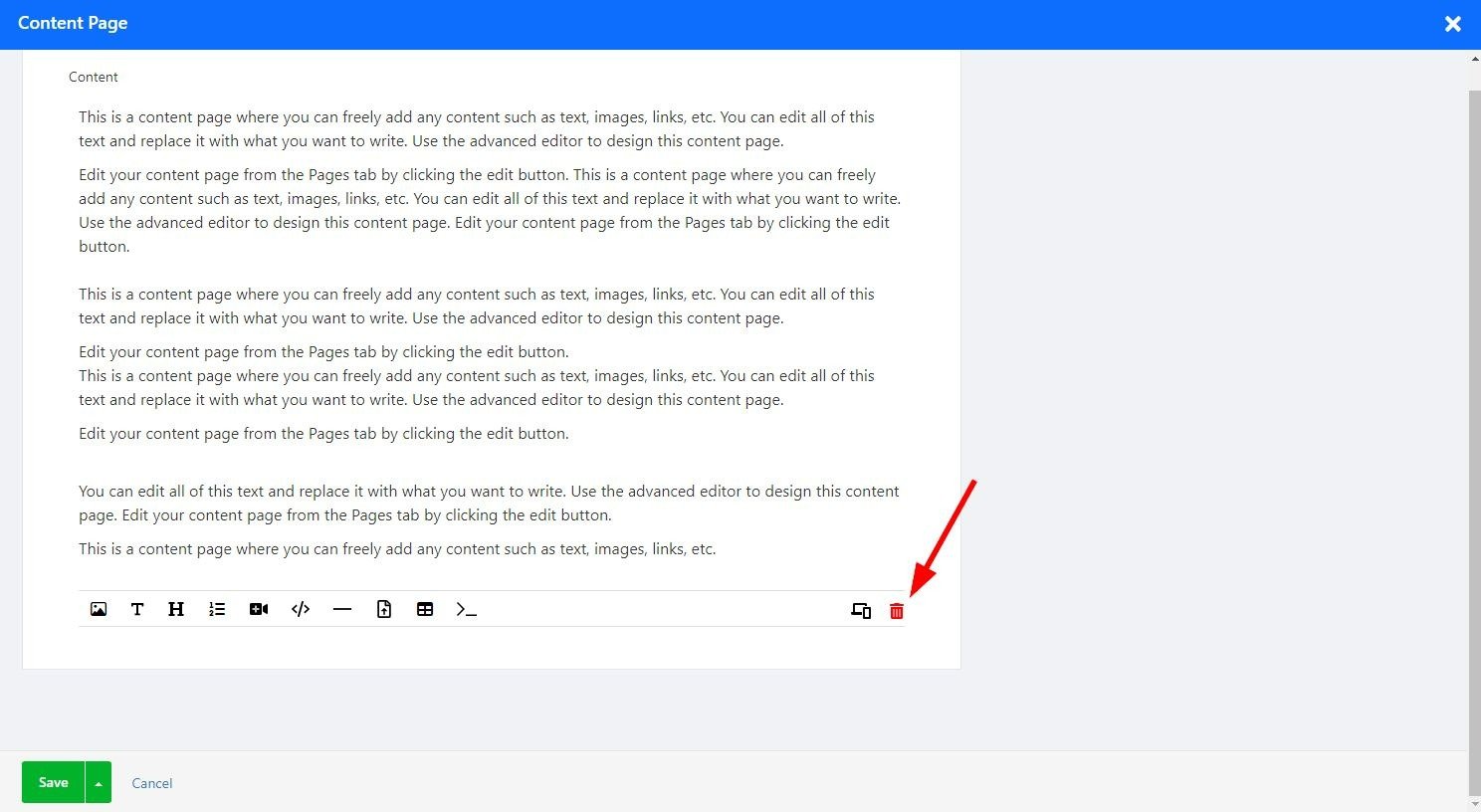د منځپانګې پاڼه به تاسو ته اجازه درکړي چې خپله کیسه ووایاست، خپل اهداف او سوداګرۍ تشریح کړئ، خپل فکرونه شریک کړئ، انځورونه یا ویډیوګانې وښایئ، او ستاسو د ویب پاڼې لیدونکو ته ورسیږئ.
په دې لارښود کې، تاسو به زده کړئ چې څنګه خپلې منځپانګې پاڼې اضافه او ایډیټ کړئ، د هغې تنظیمات ایډیټ کړئ، او هغه ترتیب غوره کړئ چې ستاسو اړتیاو لپاره غوره وي.
د ویب پاڼې په مدیر کې، په پاڼو کلیک وکړئ.
د ټیم پاڼه د اوسني پاڼې لیست کې ومومئ، یا یې د نوي پاڼې په توګه اضافه کړئ .
د پاڼې سرلیک او شعار سم کړئ. د شعار اضافه کولو په اړه نور ولولئ.
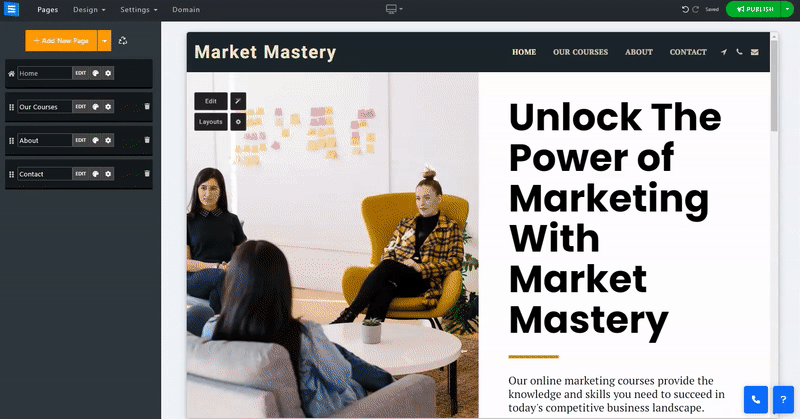
د خپل منځپانګې پاڼې ته د منځپانګې اضافه کولو لپاره، د ایډیټ تڼۍ کلیک وکړئ او د متن ایډیټر وکاروئ ترڅو منځپانګه اضافه کړئ او په برخو یې وویشئ.
په یوه برخه باندې ګرځېدل به هغه نیلي نښه کړي او یو کوچنی اوزار بکس به راوګرځي. د متن کې د یوې برخې د حرکت لپاره پورته او ښکته تیرونه وکاروئ او د یوې برخې د حذف کولو لپاره د سره رنګه کثافاتو نښه وکاروئ.
د متن د یوې برخې په نښه کول به د سمون اضافي وسایلو ته وهڅوي، چې تاسو یې د خپل متن د نور تنظیمولو لپاره کارولی شئ. د انځورونو، ویډیوګانو، دودیز کوډونو او نورو اضافه کولو لپاره د لاندې وسیلې بار وکاروئ. د متن مدیر په اړه نور ولولئ.
په لاندې توکپټې کې، د وسیلې په آیکون کلیک وکړئ ترڅو خپل مینځپانګه په موبایل یا ډیسټاپ لید کې وګورئ. دا به تاسو ته اجازه درکړي چې وګورئ چې ستاسو مینځپانګه په دواړو وسیلو کې څنګه ښودل کیږي.
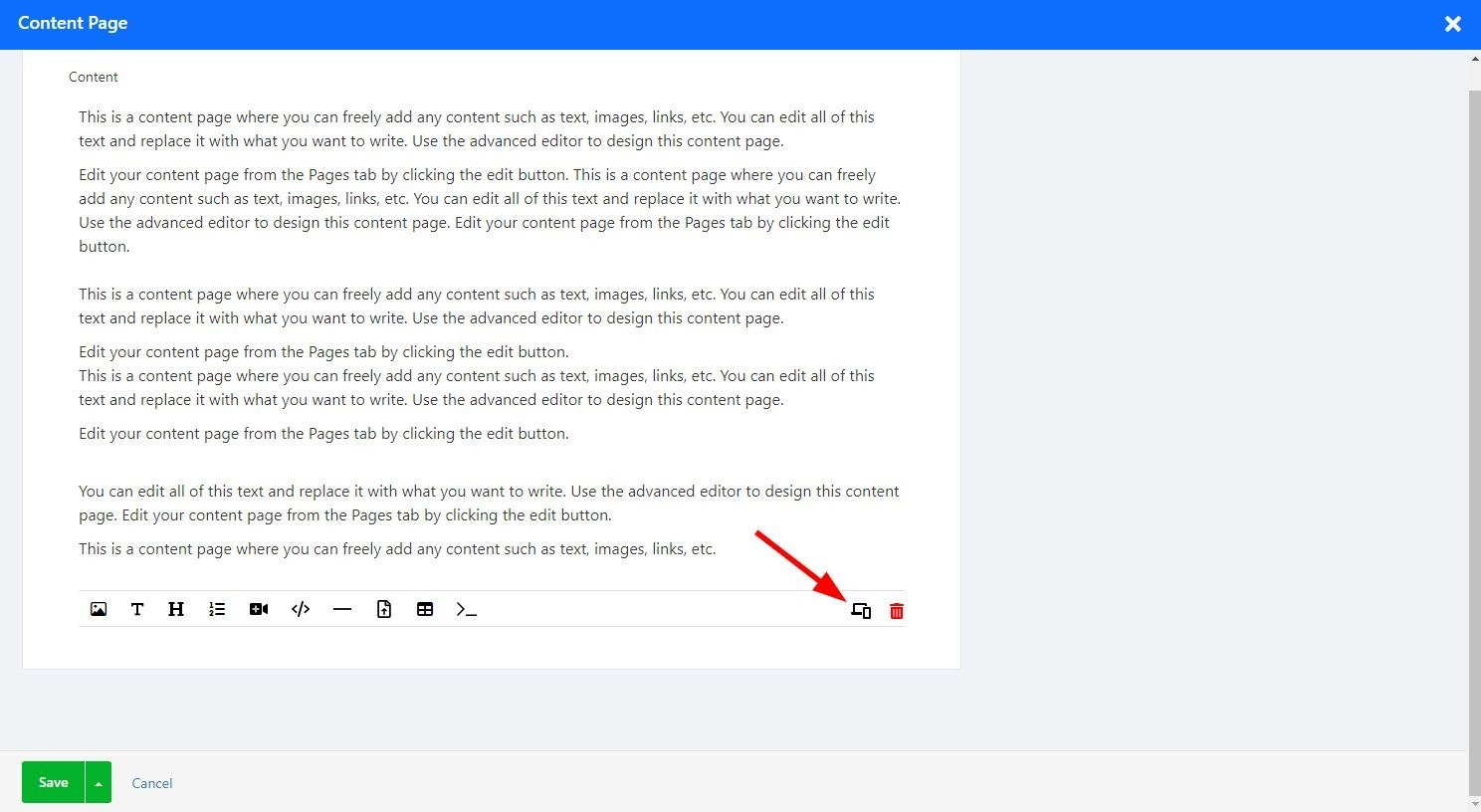
د اوسني مینځپانګې پاکولو او بیا پیل کولو لپاره په لاندې تول بار کې د سره ټریش کین آیکون کلیک وکړئ.